Bluetooth Terhubung Tapi Tidak Ada Suara [DIPERBAIKI]
Diterbitkan: 2018-05-25Perbaiki masalah ini dengan cepat
Gunakan alat gratis yang aman yang dikembangkan oleh tim ahli Auslogics.
- Mudah digunakan. Cukup unduh dan jalankan, tidak perlu instalasi.
- Aman. Perangkat lunak kami ditampilkan di CNET dan kami adalah Mitra Microsoft Perak.
- Bebas. Kami sungguh-sungguh, alat yang benar-benar gratis.
Lihat informasi lebih lanjut tentang Auslogics. Harap tinjau EULA dan Kebijakan Privasi.
Di tahun 90-an, kami biasa tersandung kabel yang saling terkait setiap kali kami mencoba menghubungkan pemutar musik kami ke speaker. Saat ini, kita tidak perlu kabel hanya untuk memutar lagu favorit kita dengan volume yang besar. Berkat teknologi Bluetooth, kami sekarang dapat menghubungkan perangkat kami tanpa menggunakan kabel.
Di sisi lain, masih ada beberapa pengguna yang mengalami masalah saat menggunakan koneksi Bluetooth di Windows 10. Mereka tampaknya telah berhasil menghubungkan speaker nirkabel mereka tetapi tetap tidak ada audio yang keluar. Ini bisa sangat membuat frustrasi, terutama jika Anda harus memutar suara dari komputer. Jika Bluetooth Anda terhubung tidak ada suara di Windows 10, jangan khawatir karena kami siap membantu Anda.
Pada artikel ini, kami akan mengajari Anda cara memperbaiki masalah audio Bluetooth di Windows 10. Kami telah menyiapkan beberapa metode, jadi pastikan Anda mencobanya dan lihat mana yang cocok untuk Anda.
PS Jika Anda tidak ingin membaca artikel selengkapnya, Anda dapat menonton video singkat yang menunjukkan perbaikan cepat di sini.
class="mce_SELRES_start">
Metode 1: Periksa apakah komputer Windows Anda mendukung Bluetooth
Mungkin, Anda memiliki komputer desktop atau laptop lama dan Anda baru-baru ini memutuskan untuk memutakhirkan sistem Anda ke Windows 10. Ada kemungkinan perangkat itu sendiri tidak mendukung koneksi Bluetooth. Ini juga akan ideal untuk memeriksa apakah sistem Anda kompatibel dengan Bluetooth.
Di sisi lain, jika Anda menemukan bahwa komputer Anda tidak mendukung Bluetooth, Anda masih dapat menghubungkannya ke speaker nirkabel. Anda dapat menggunakan dongle Bluetooth USB untuk menghubungkan PC Anda ke speaker. Saat Anda mencari online, Anda akan menemukan berbagai dongle USB yang kompatibel dengan platform Windows tertentu. Jadi, meskipun laptop atau komputer desktop Anda tidak mendukung koneksi Bluetooth, Anda masih dapat mengatasi masalah tersebut, menggunakan perangkat yang bagus ini.
Metode 2: Memeriksa layanan dukungan Bluetooth
Jika Anda melihat pasangan speaker Bluetooth Anda, tetapi tidak ada suara, mungkin layanan yang diperlukan dinonaktifkan. Akibatnya, speaker Bluetooth Anda tidak akan berfungsi dengan baik. Karena itu, Anda dapat mengaktifkan layanan dukungan Bluetooth di Windows 10 dengan mengikuti petunjuk di bawah ini:
- Di keyboard Anda, tekan Tombol Windows + R. Ini akan membuka kotak dialog Jalankan.
- Ketik “services.msc” (tanpa tanda kutip), lalu tekan Enter.
- Setelah Anda membuka jendela Layanan, cari layanan dukungan Bluetooth dan klik dua kali.
- Dari menu tarik-turun, pilih Otomatis.
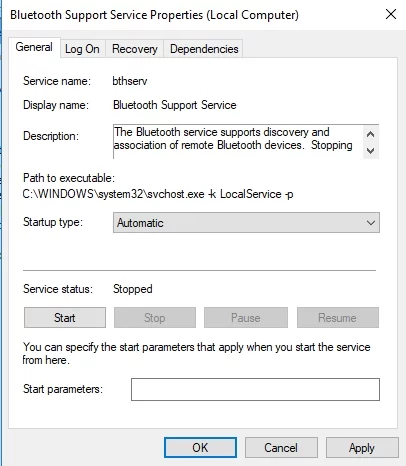
- Anda sekarang dapat meluncurkan layanan dukungan Bluetooth dengan mengklik tombol Start.
- Konfirmasikan perubahan yang Anda buat dengan mengklik Terapkan dan OK.
Metode 3: Menyetel ulang perangkat pemutaran default Anda
Ada pengguna yang mencoba menyesuaikan pengaturan untuk perangkat pemutaran default mereka dan membuat speaker nirkabel mereka berfungsi. Anda juga dapat mencoba metode ini dengan mengikuti langkah-langkah di bawah ini:
- Klik kanan ikon Suara di bilah tugas, lalu pilih Suara dari daftar.
- Setelah jendela Suara muncul, buka tab Pemutaran.
- Anda akan melihat daftar perangkat audio. Klik speaker Bluetooth yang Anda pasangkan dengan komputer Anda.
- Setelah itu, atur speaker Bluetooth sebagai perangkat pemutaran default Anda. Anda dapat melakukan ini dengan menekan tombol Set Default.
- Simpan perubahan yang Anda buat dengan mengklik Terapkan, lalu tekan OK.
Omong-omong, beberapa masalah yang menyebabkan kesalahan audio memiliki banyak kesamaan dengan masalah video yang memprovokasi, seperti 'Saat ini Anda tidak menggunakan tampilan yang terpasang ke GPU NVIDIA'. Tapi kita tahu bagaimana memperbaiki hampir semua dari mereka. Jadi, mari kembali memperbaiki kesalahan suara yang muncul setelah koneksi Bluetooth dibuat di Windows 10.

Metode 4: Periksa level audio perangkat Bluetooth Anda
Mungkin juga tingkat audio perangkat Bluetooth terlalu rendah. Ini mungkin alasan mengapa Anda melihat pasangan speaker Bluetooth Anda, tetapi tidak ada suara yang keluar dari speaker nirkabel Anda. Jadi, disarankan untuk mencoba menyesuaikan level audio. Cukup ikuti petunjuk di bawah ini:
- Buka bilah tugas dan klik kanan ikon Suara.
- Pilih Suara dari menu.
- Setelah jendela Suara muncul, buka tab Pemutaran.
- Klik kanan speaker Bluetooth, lalu pilih Properties.
- Buka tab Level.
- Buka bilah output audio, lalu seret ke paling kanan.
- Klik Terapkan, lalu tekan OK untuk menutup jendela.
Metode 5: Coba pasangkan kembali speaker Bluetooth Anda
Ada kemungkinan terjadi masalah saat Anda mencoba memasangkan speaker Bluetooth ke komputer Anda. Anda dapat mencoba memasangkannya lagi untuk menyelesaikan masalah audio. Berikut langkah-langkahnya:
- Klik ikon Cari di bilah tugas.
- Ketik "Bluetooth" (tanpa tanda kutip) di dalam kotak pencarian.
- Pilih 'Bluetooth dan pengaturan perangkat lain'.
- Putuskan sambungan speaker nirkabel dengan menekan tombol Hapus Perangkat.
- Konfirmasikan perubahan dengan menekan tombol Ya.
- Sekarang, pilih speaker Bluetooth yang tersedia.
- Hubungkan mereka sekali lagi dengan menekan tombol Pair.
Metode 6: Gunakan pemecah masalah untuk memutar audio
Hal yang hebat tentang Windows 10 adalah ia memiliki pemecah masalah yang didedikasikan untuk memperbaiki fungsi tertentu. Jadi, jika Anda ingin memperbaiki masalah pemutaran suara, Anda dapat menggunakan pemecah masalah untuk Memutar Audio.
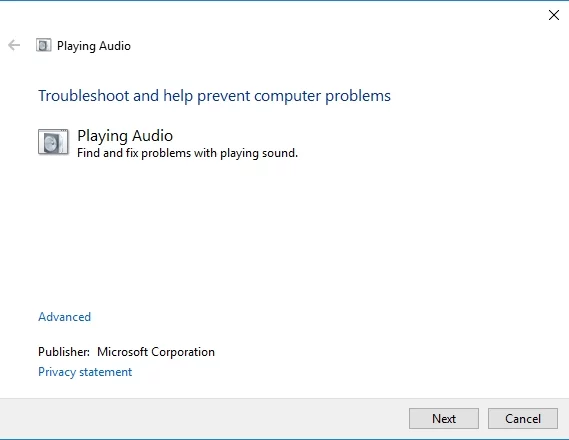
Untuk mengakses ini, ikuti petunjuk berikut:
- Buka bilah tugas dan klik ikon Cari.
- Ketik "pemutaran audio" (tanpa tanda kutip) di dalam kotak, lalu pilih 'Temukan dan perbaiki pemutaran audio'. Ini akan membuka pemecah masalah Pemutaran Audio.
- Klik Berikutnya. Pemecah masalah sekarang akan menemukan dan memperbaiki masalah pemutaran audio.
Metode 7: Gunakan pemecah masalah untuk perangkat Bluetooth
Anda juga dapat mencoba menyelesaikan masalah dengan menggunakan pemecah masalah Bluetooth. Yang mengatakan, berikut adalah langkah-langkah yang harus diikuti:
- Klik ikon Cari di bilah tugas.
- Ketik "troubleshoot" (tanpa tanda kutip), lalu tekan Enter.
- Anda akan menemukan daftar pemecah masalah di panel kanan. Gulir ke bawah hingga Anda menemukan pemecah masalah Bluetooth.
- Klik Bluetooth, lalu tekan Jalankan Pemecah Masalah. Program akan mendeteksi masalah dan mulai memperbaikinya. Jika pemecah masalah tidak dapat memperbaiki kesalahan, itu akan memberikan saran tambahan tentang cara mengatasinya.
Metode 8: Memperbarui driver Anda
Dalam beberapa kasus, masalah Bluetooth disebabkan oleh driver yang sudah ketinggalan zaman. Jika milik Anda kuno, mereka dapat mencegah speaker nirkabel Anda berfungsi dengan baik. Dengan itu, Anda dapat memperbarui driver Anda secara manual atau otomatis, menggunakan Auslogics Driver Updater. Jika Anda ingin mencoba yang pertama, Anda harus tahu bahwa prosesnya bisa memakan waktu, membosankan, dan rumit. Selain itu, jika Anda menginstal driver yang tidak kompatibel, Anda mungkin mengalami lebih banyak masalah. Berikut langkah-langkahnya:
- Dapatkan manual untuk speaker dan tuliskan judul produk dan nomor seri.
- Anda juga harus memeriksa detail platform Windows. Periksa apakah Anda memiliki sistem 32- atau 64-bit.
- Buka situs web produsen speaker, lalu temukan bagian unduhan driver.
- Cari driver terbaru yang kompatibel dengan sistem Anda dan unduh.
- Instal driver dan periksa apakah masalah audio telah diperbaiki.
Seperti yang telah kami katakan, proses ini dapat menghabiskan banyak waktu Anda. Karena itu, kami sangat menyarankan untuk menggunakan solusi sekali klik seperti Auslogics Driver Updater. Setelah Anda menjalankan alat ini, alat ini akan secara otomatis mendeteksi sistem Anda dan menemukan driver terbaru dan kompatibel untuk itu. Bagian terbaiknya adalah Auslogics Driver Updater memperbaiki dan memperbarui semua driver yang bermasalah. Jadi, setelah proses selesai, Anda dapat menikmati kecepatan yang lebih cepat dan kinerja yang lebih baik dari komputer Anda.
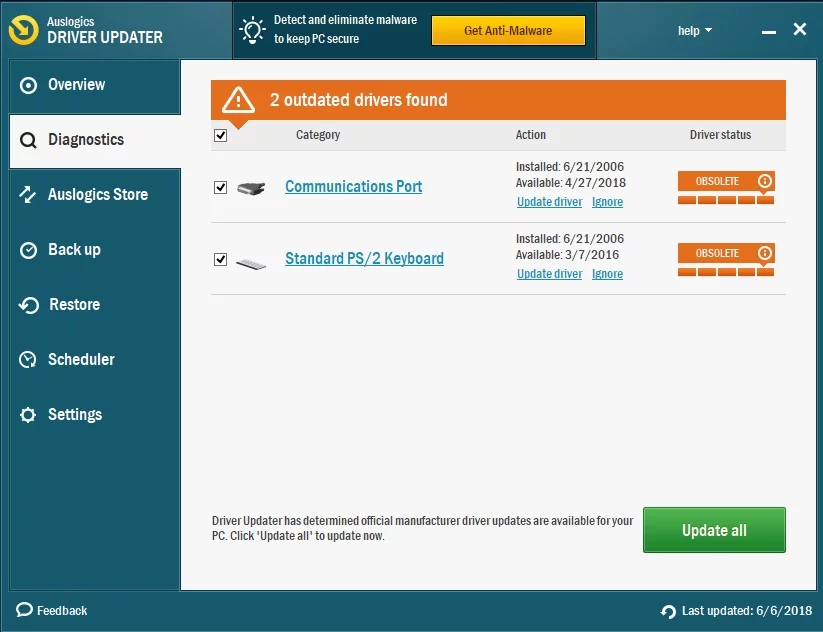
Metode 9: Gunakan alat khusus untuk memperbaiki masalah
Untuk menghemat waktu Anda, Anda dapat menggunakan alat gratis ini yang dirancang oleh tim Auslogics. Ini benar-benar aman dan pasti akan membantu mendiagnosis dan memecahkan masalah.
Apakah Anda memiliki saran lain untuk memperbaiki masalah audio Bluetooth?
Kami ingin membaca ide Anda di komentar di bawah!
